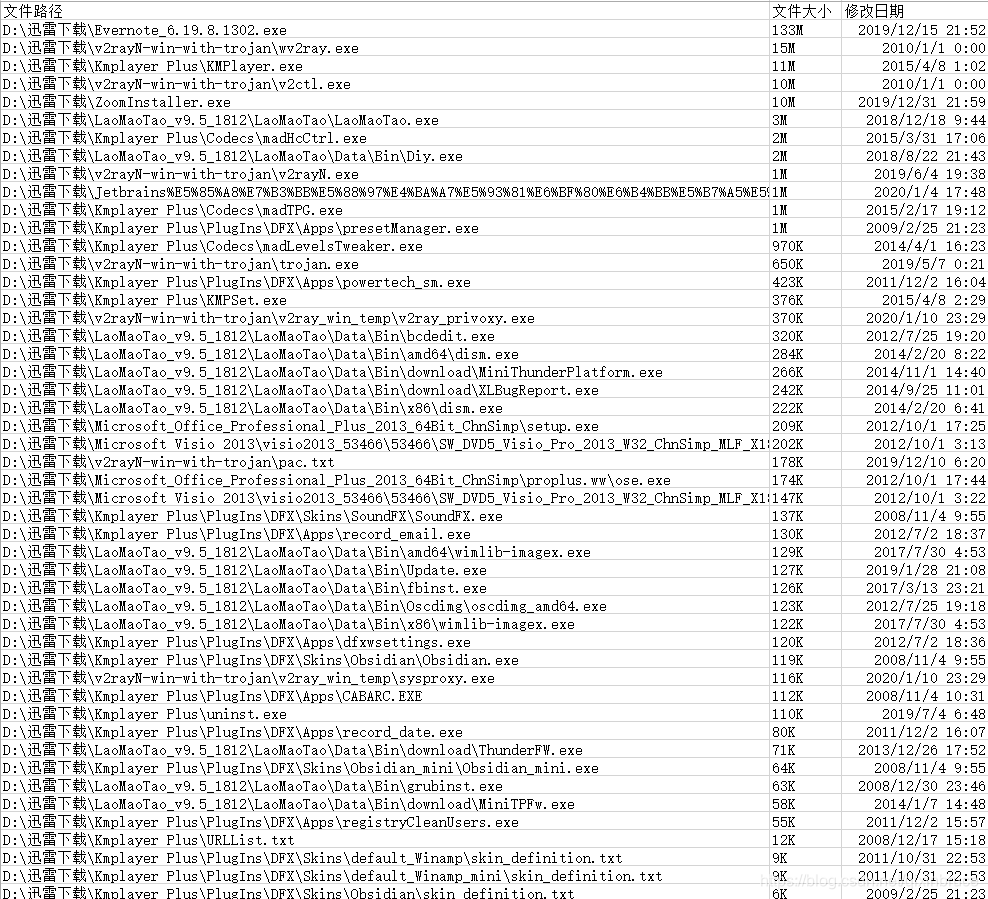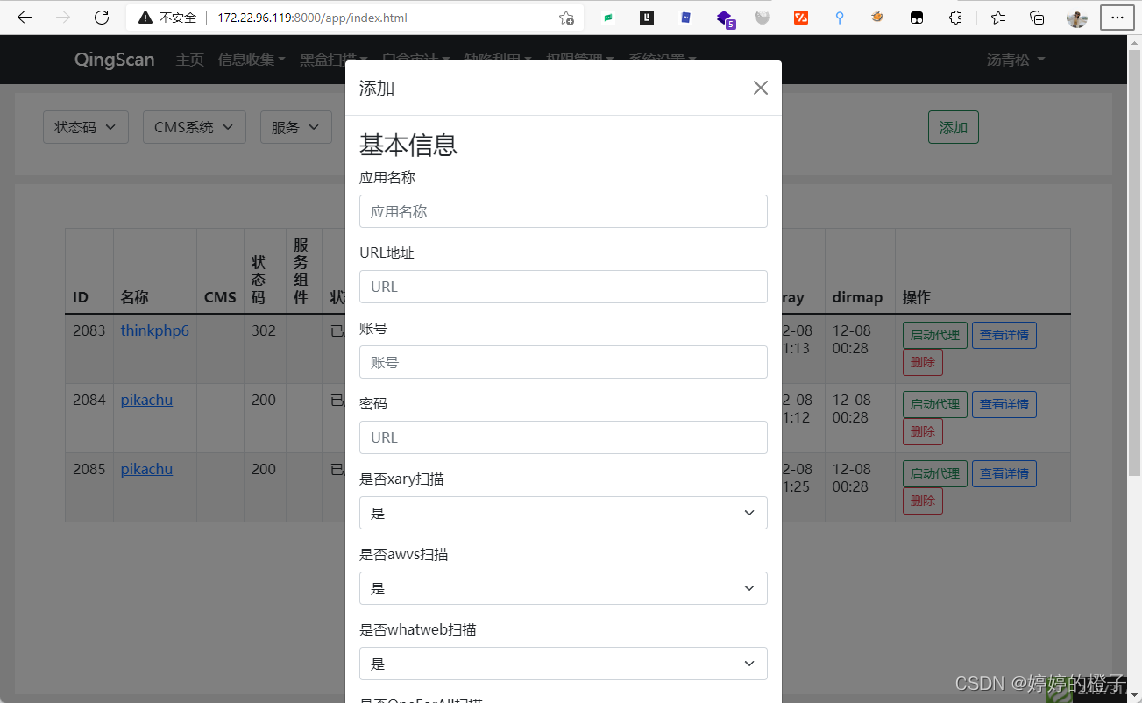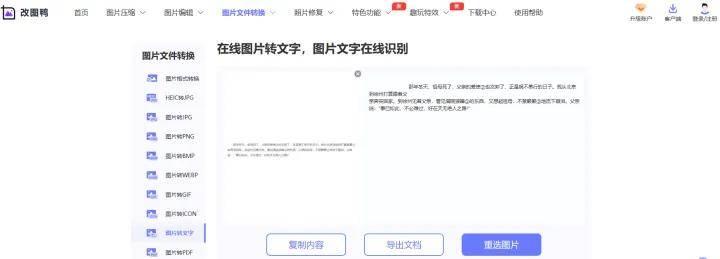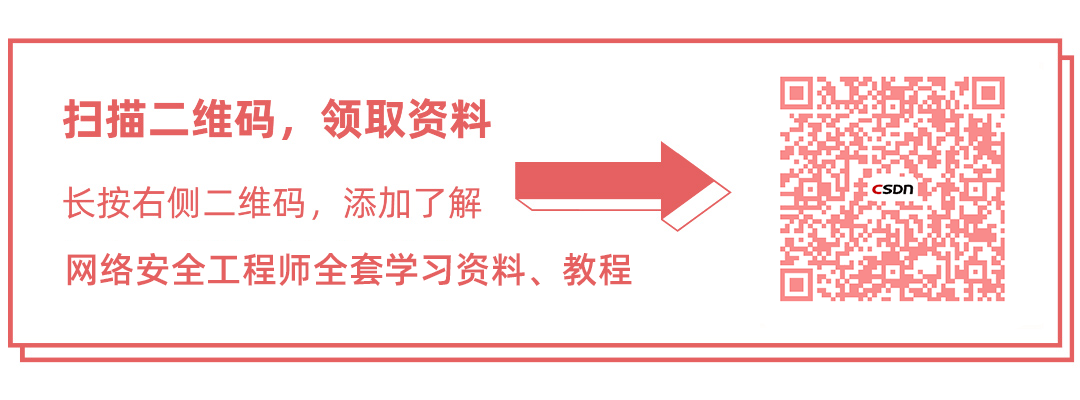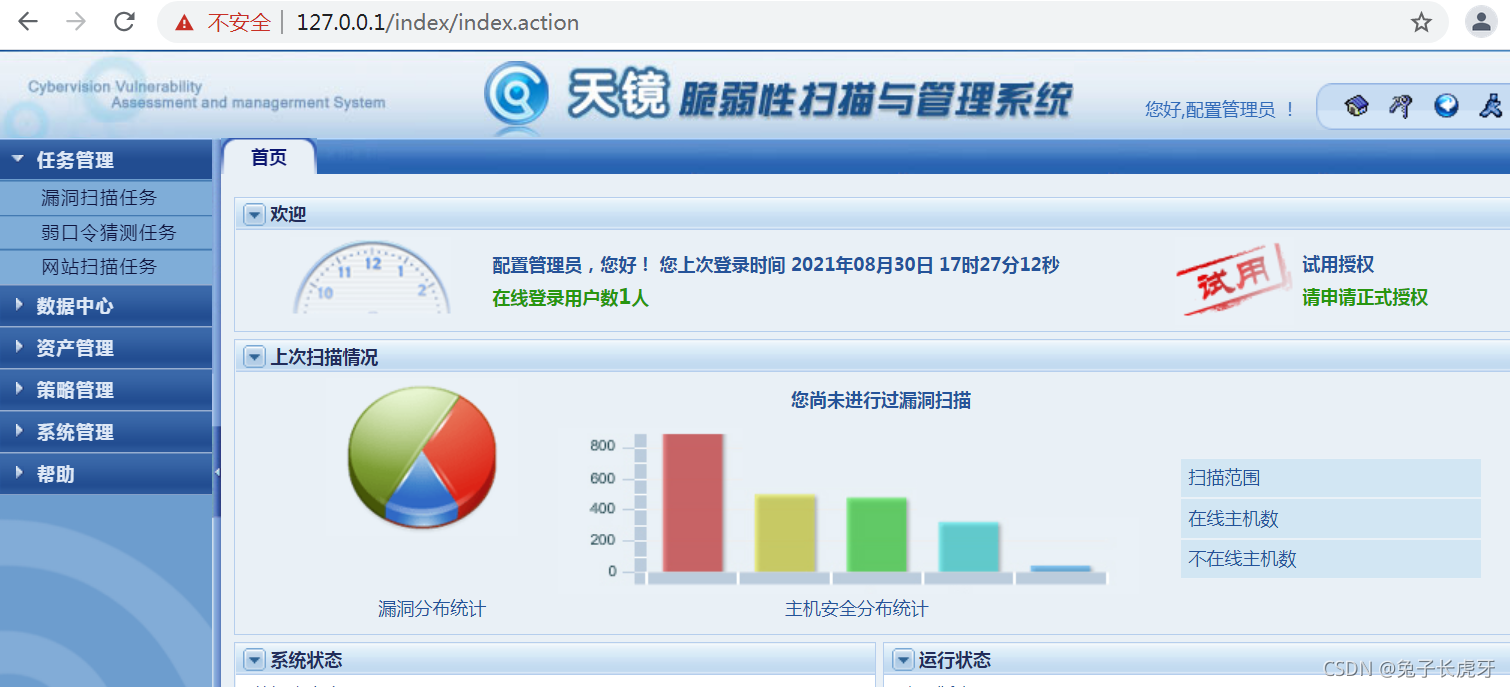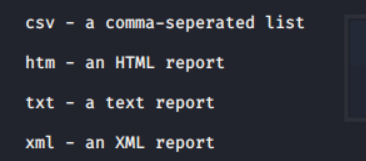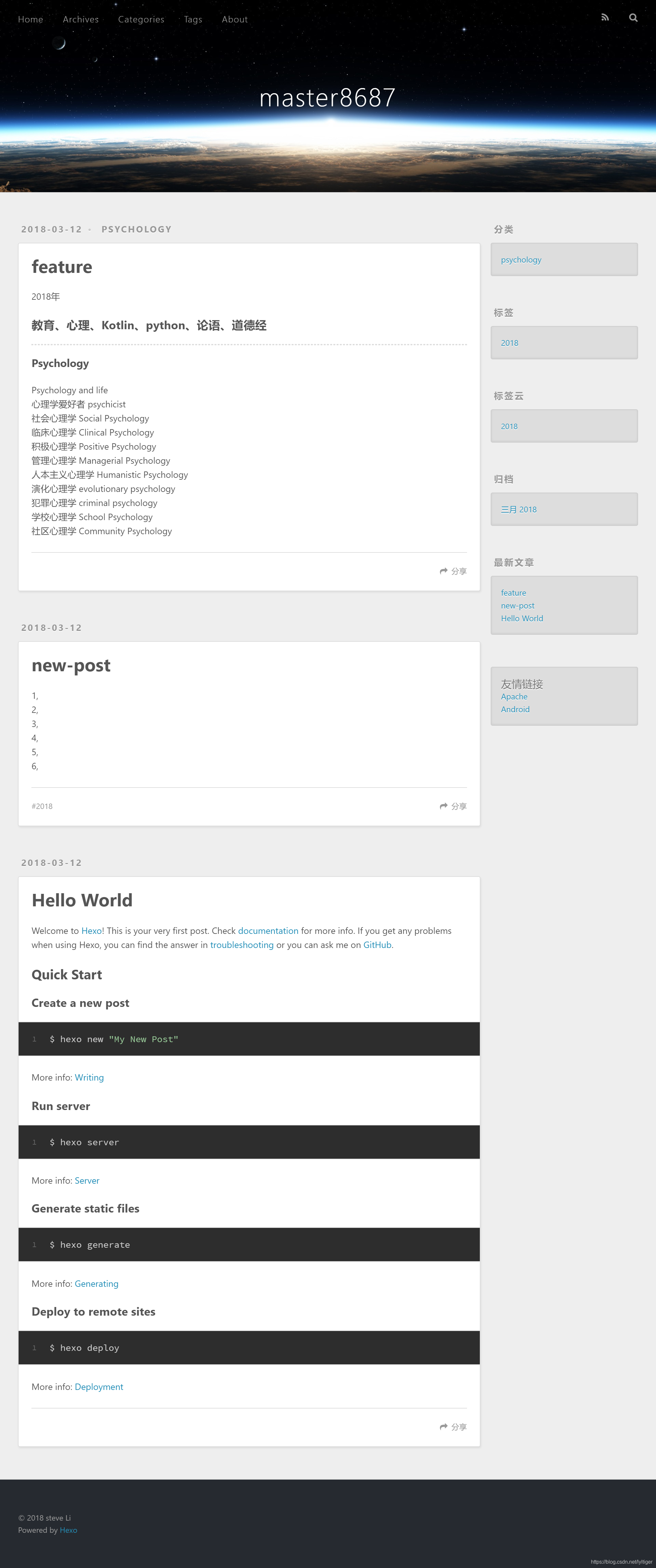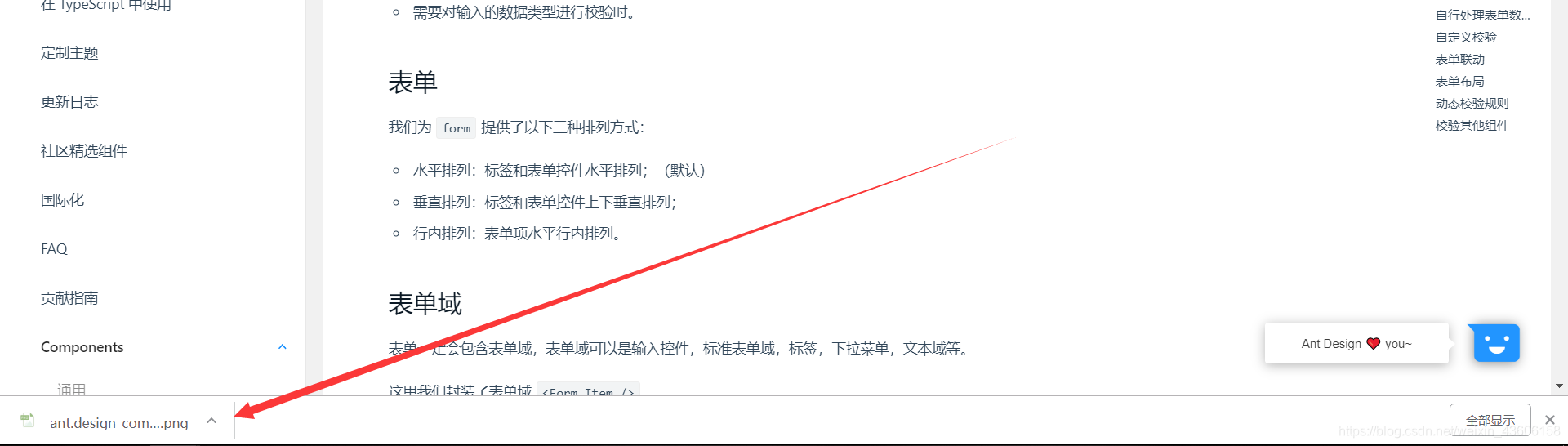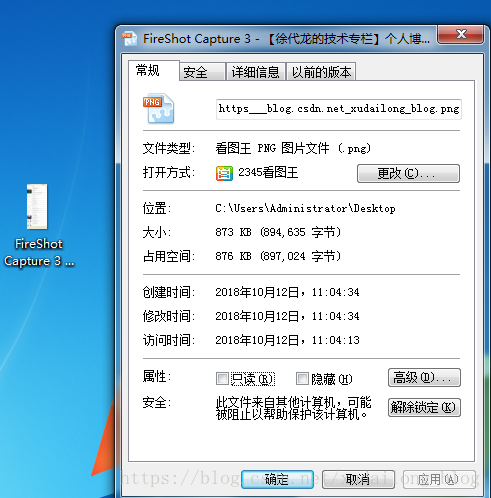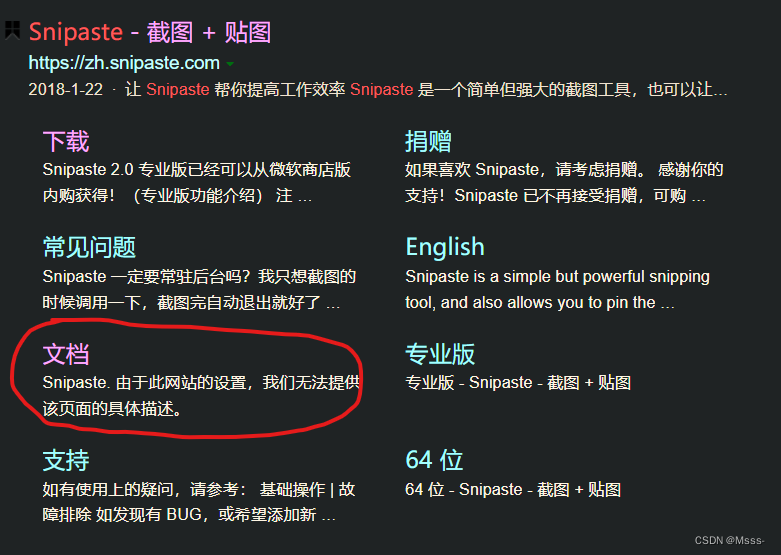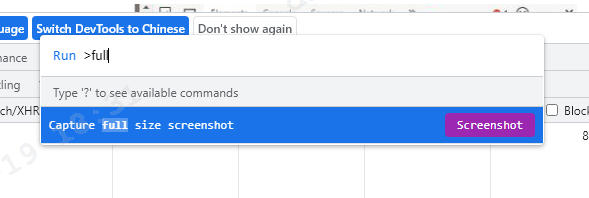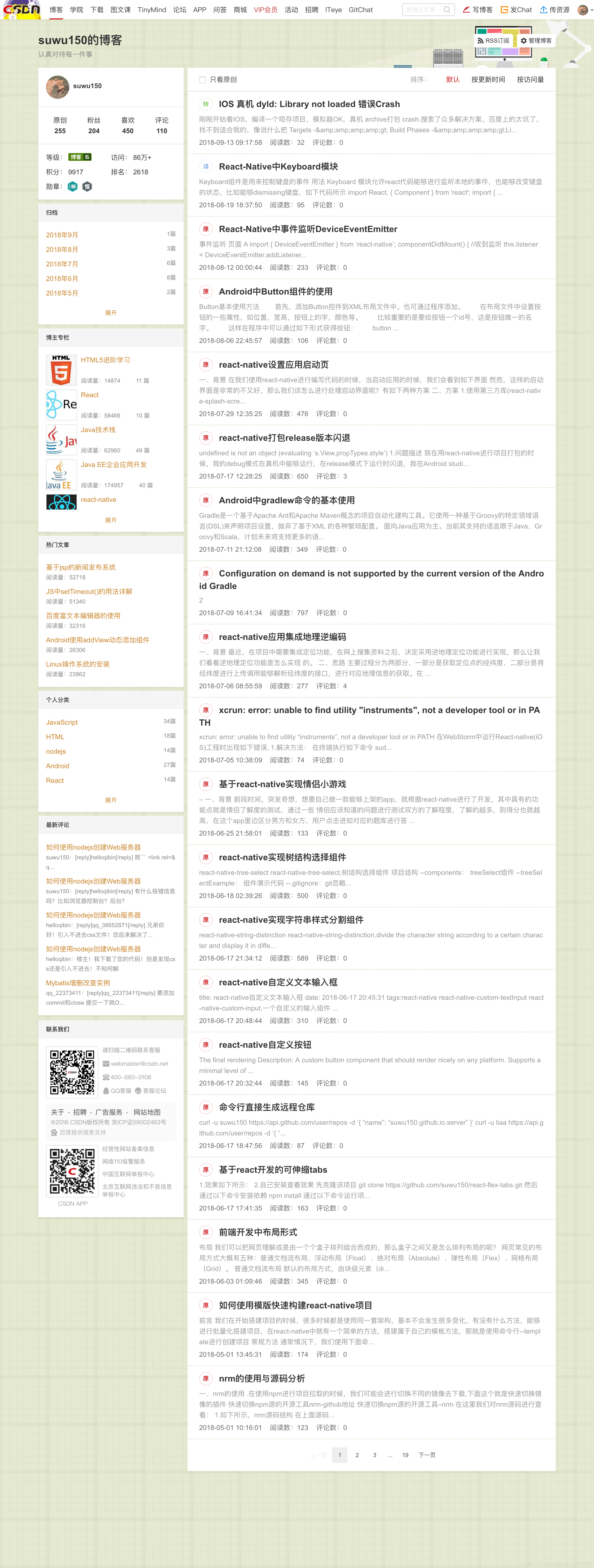什么是高级 IP 扫描仪
高级 IP 扫描程序是网络中必不可少的工具,使管理员能够跟踪网络地址空间。在提供要扫描的 IP 地址范围时,高级 IP 扫描程序会借助网络扫描协议按顺序检查该范围内的每个 IP,扫描后,高级 IP 扫描程序工具可查看网络 IP 的网络方面,例如 IP 保留状态、关联的 MAC 地址及其设备、连接的交换机端口和用户详细信息。IP 扫描程序还使管理员能够自动执行连续 IP 扫描过程,这对于有效和高效地监视网络地址空间至关重要。
IP扫描仪的用途是什么
IP 扫描仪使管理员能够消除更新分布式电子表格的繁琐手动过程,可以从统一控制台管理地址空间,先进的IP扫描仪可用于:
- 在单个控制台中启用 IPv4 和 IPv6 地址空间管理。
- 执行跨越整个网络的实时扫描,包括多个子网、交换机端口和 IP 地址块。
- 提取网络 IP 和交换机端口的操作历史记录。
- 利用网络 IP 扫描程序软件的高级 IP 扫描,更好地了解网络的 IP 地址空间。
- 使用高级 IP 扫描程序自动跟踪 IP 可用性和预留状态。
IP 地址扫描的挑战
在扫描组织的 IT 基础架构网络地址空间时,庞大的规模本身可能是有效扫描和管理的障碍。负责 IP 管理的网络管理员如果不使用高级 IP 扫描程序,将面临以下挑战:
- 传统技术中的手动工作和不一致:传统上,本机操作系统命令在扫描和监控 IP 地址以及 IP 管理电子表格等自主开发的解决方案中发挥了重要作用。但是,这些解决方案的扫描功能是有限的,并且不能随组织的 IP 地址空间进行缩放。此外,在电子表格中更新 IP 地址雕像所需的手动干预导致了诸如人为错误和数据不一致导致的 IP 地址冲突等问题。
- 复杂的 IP 地址层次结构:如今,组织的 IP 地址空间可以跨越子网,为了实现有效的网络寻址,许多人采用了 IP 寻址概念,例如用于路由聚合的超网。这增加了组织 IP 地址空间的复杂性,并且使得依赖仅提供有限功能的传统网络 IP 扫描工具变得不切实际。
- IP 地址管理的动态特性:当今的网络依靠动态 IP 地址分配来管理数百台设备的网络地址配置,这些设备不断连接和离开网络。DHCP服务器在动态IP分配中起着重要作用,这使得使用为DHCP服务器监控提供集成支持的高级IP扫描程序变得不可或缺。
OpUtils的高级IP扫描器是适用于复杂IT基础设施的IP扫描解决方案。它使用各种网络协议,如 ICMP ping、SNMP 扫描和 ARP,确保跨 IPv4 和 IPv6 子网和超网的最大网络覆盖范围。这IP 扫描器具有强大的 IP 扫描功能,通过与 OpUtils 的其他防故障、易于使用的网络工具(如网络扫描器、端口扫描器和IP 工具)紧密集成,简化了IP地址管理。这使管理员可以完全控制和查看网络的 IP 地址空间,并确保全面的 IP 扫描体验。
适用于企业网络的高级 IP 扫描器
OpUtils是一款IP地址和交换机端口管理软件,受到全球领先公司的信赖。这款功能强大的IP 地址扫描程序使管理员能够在短时间内分析企业网络,OpUtils由先进的IP扫描器和监视器组成,可有效扫描所有网络设备,提供对网络IP地址空间的可见性,并使管理员能够扩展对IP地址和子网层次结构的全面管理。
高级 IP 扫描仪软件的亮点
OpUtils 的高级 IP 扫描软件使管理员能够无缝发现、扫描、跟踪和监控其 IP 地址空间。它支持 IPv4 和 IPv6 地址,提供基于敏捷子网的树层次结构,允许管理员从集中式控制台管理多个网络子网。自动执行冗余网络任务,例如定期扫描,并能够确保有效的 IP 地址空间使用,其强大的全高级 IP 扫描能够:
- 在短时间内轻松扫描 IP 地址,实现实时 IP 可用性监控
- 通过查看对扫描地址的全面洞察,有效管理 IP
- 使用高级 IP 扫描计划自动执行定期扫描
- 扫描 IP 并将其映射到连接的交换机详细信息
- 使用集成的 DHCP 服务器监视器无缝扫描 IP 子网

在几秒钟内轻松扫描 IP 地址,实现实时 IP 可用性监控
网络中 IP 地址的可用性在各种基于网络的诊断和决策中起着至关重要的作用。使用电子表格而不是网络扫描程序可以使IP跟踪和扫描,这对网络管理员来说是一项艰巨的任务。
OpUtils的IP扫描程序与AD集成,可在几秒钟内提供网络IP地址空间的端到端扫描。高级 IP 扫描程序提供的对 IP 可用性的详细见解有助于根据可用地址空间规划网络容量。高级 IP 网络扫描程序提供给定 IP 的可用性状态。它通过持续扫描和监视整个 IP 地址空间来提取 IP 地址利用率。管理员还可以使用 IP 扫描程序检查跨多个子网的 IP 地址的可用性。
高级 IP 扫描程序显示的三种 IP 可用性状态:
- 可用:网络中免费提供的 IP 地址,可分配给其他请求实体。
- 瞬态:IP 地址通常与网络中不一定保持与网络的连续连接的设备相关联。
- 已使用:网络中正在使用且无法分配给任何其他 MAC 的 IP 地址。
通过查看对扫描地址的全面洞察,有效管理 IP
OpUtils的高级IP扫描软件提供了有关扫描IP地址的详细见解。IP 高级扫描程序提供有关 IP->DN、DNS->IP、DNS 状态、保留状态、状态、设备类型、连接的交换机端口等状态的信息。借助高级 IP 扫描仪端到端映射功能,管理员可以直接从 IP 扫描仪控制台查看网络设备特定指标。
高级 IP 扫描工具使管理员能够查看和下载详细报告。这些特定于 IP 的精细报告包含有关 IP 地址扫描和监控的相关信息,以增强容量规划和高效的 IP 地址空间利用率。管理员可以使用高级 IP 扫描仪向下钻取到设备特定的详细信息,例如位置、上次活动时间和上次扫描时间。
使用高级 IP 扫描计划自动执行定期扫描
扫描、监视和管理 IP 地址的关键步骤之一是使用高级 IP 扫描程序功能定期扫描 IP 范围或子网,以跟踪各种 IP 地址的可用性和状态。高级IP扫描程序工具使管理员能够对子网进行定期扫描,以确保IP状态和可用性的一致性反映给管理员。
使用高级 IP 扫描程序扫描 IP 并将其映射到连接的交换机详细信息
IP 扫描程序使用多种网络扫描协议(包括 ICMP ping、SNMP 扫描和 ARP)将每个交换机端口映射到其连接的设备。网络管理员可以在“连接的交换机”列下查看与扫描的IP关联的交换机。高级 IP 扫描器扫描整个网络,以整合和显示连接到特定交换机的所有 IP。
使用集成的 DHCP 服务器监视器无缝扫描 IP 子网
- 高级IP扫描仪配有紧密集成的DHCP服务器监视器。这使管理员能够扫描、发现和监视网络 DHCP 服务器的所有关联子网和作用域。
- DHCP服务器监控功能不仅可以让管理员深入了解DHCP服务器的各个方面,还可以通过其先进的IP地址管理功能增强该过程,能够清楚地了解 IP 地址利用率,并深入了解特定于 DHCP 的指标,例如每个范围租用的 IP 和可用的 IP 地址。
如何扫描 IP
管理员可以使用以下任一方法扫描OpUtils中的IP地址:
- 手动添加 IP 子网:指定子网或网络地址、子网掩码、名称、描述、VLAN 和位置详细信息。
- 从 CSV 文件导入:使用 CSV 文件直接导入要扫描的 IP,这是批量导入的首选选项。
- 添加 DHCP 服务器:要扫描的 IP 范围可以通过 DHCP 服务器添加,方法是提及服务器的名称和 Active Directory 域。
- 添加路由器:添加路由器以发现子网,可以通过单击 OpUtils 路由器的设置并指定路由器详细信息来添加路由器。
如何扫描子网
OpUtils的高级IP扫描程序使管理员能够手动或使用CSV文件添加子网,可以按照以下步骤扫描子网:
- 单击 IP 地址管理器。
- 单击添加并选择 IPv4 子网或 IPv6 子网/站点。
- 默认情况下,手动添加处于选中状态。选择应在其下添加子网的组。
- 管理员可以选择使用 CSV 文件导入子网,方法是选择从 CSV 导入选项。
OpUtils 具有20多种IP 工具,包括 Ping、跟踪路由和 MIB 浏览器,可实现高效的网络扫描、调查和故障排除。提供 IP 地址扫描程序以及许多其他网络功能,例如 IP 地址跟踪、高级 IP 扫描和远程启动。